Il est ardu de déterminer si votre Mac a été compromis. En effet, les cybercriminels chevronnés s’efforcent de rester discrets tout en subtilisant vos informations ou en perturbant le fonctionnement de votre ordinateur. Néanmoins, certains indices peuvent vous alerter, tels que des signaux d’accès à distance, des programmes inconnus que vous n’avez pas installés, et bien d’autres éléments.
Si vous avez des soupçons, voici une série d’actions que vous pouvez entreprendre pour limiter ou stopper toute autre activité malveillante sur votre Mac. Cependant, leur efficacité dépendra de la manière dont le pirate a initialement pénétré votre système.
Internet constitue la principale porte d’entrée pour les pirates vers votre Mac. Par le biais d’Internet, ils peuvent, par exemple, réaliser les opérations suivantes :
- Accéder à distance à votre Mac
- Voler vos données personnelles et professionnelles
- Installer des logiciels malveillants ou espions
La plupart de ces problèmes peuvent survenir lors de la connexion à un réseau Wi-Fi public, comme dans un café ou un aéroport. Si vous pensez que votre connexion internet est menacée, désactivez immédiatement votre Wi-Fi et votre Bluetooth via les paramètres système. En complément, consultez nos recommandations de confidentialité pour utiliser votre Mac dans les lieux publics.
La déconnexion du Wi-Fi n’est qu’une solution temporaire. Une fois hors ligne, vous devez vous efforcer d’éliminer la cause première et d’instaurer des mesures de protection.
macOS vous avertit également si une application accède à votre caméra ou à votre microphone, ainsi que lorsqu’une personne se connecte à distance à votre Mac. Si vous suspectez être surveillé lors de l’utilisation de votre Mac, déconnectez-vous d’Internet et suivez les instructions que nous vous proposons.
2. Modifiez vos mots de passe et identifiants
Une mesure plus durable pour contrer un piratage consiste à modifier tous vos mots de passe sensibles. Si vous n’en aviez pas, c’est le moment idéal pour y remédier.
Voici les mots de passe que vous devriez modifier sur votre Mac :
- Mot de passe de votre compte utilisateur : modifiez le mot de passe de connexion à votre compte administrateur. C’est également le mot de passe du trousseau de votre Mac, où vous avez peut-être enregistré d’autres mots de passe et informations de cartes bancaires.
- Mot de passe Wi-Fi ou identifiants de connexion au routeur : si vous avez un accès administrateur au réseau Wi-Fi, choisissez un mot de passe plus robuste et difficile à deviner. Sécurisez également votre routeur et votre réseau Wi-Fi en modifiant les identifiants par défaut de l’interface web de votre routeur (souvent « admin »).
- Mot de passe de votre identifiant Apple : votre identifiant Apple est la clé de tous vos appareils Apple. Modifiez-le pour garantir que personne ne puisse accéder à vos appareils et à vos données iCloud.
- Mots de passe de vos comptes de messagerie et en ligne : modifiez les mots de passe de vos services de messagerie, réseaux sociaux, comptes bancaires et sites marchands. Vous ne voulez pas découvrir un accès non autorisé par le biais d’une alerte désagréable.
Ces changements vous aideront à prévenir tout accès non autorisé, à protéger vos données personnelles et à interrompre toute tentative de piratage en cours utilisant vos identifiants. Maintenez votre Mac hors ligne pendant cette procédure et essayez de modifier vos mots de passe en ligne depuis votre téléphone ou un autre appareil.
3. Activez le mode Isolement en cas d’urgence
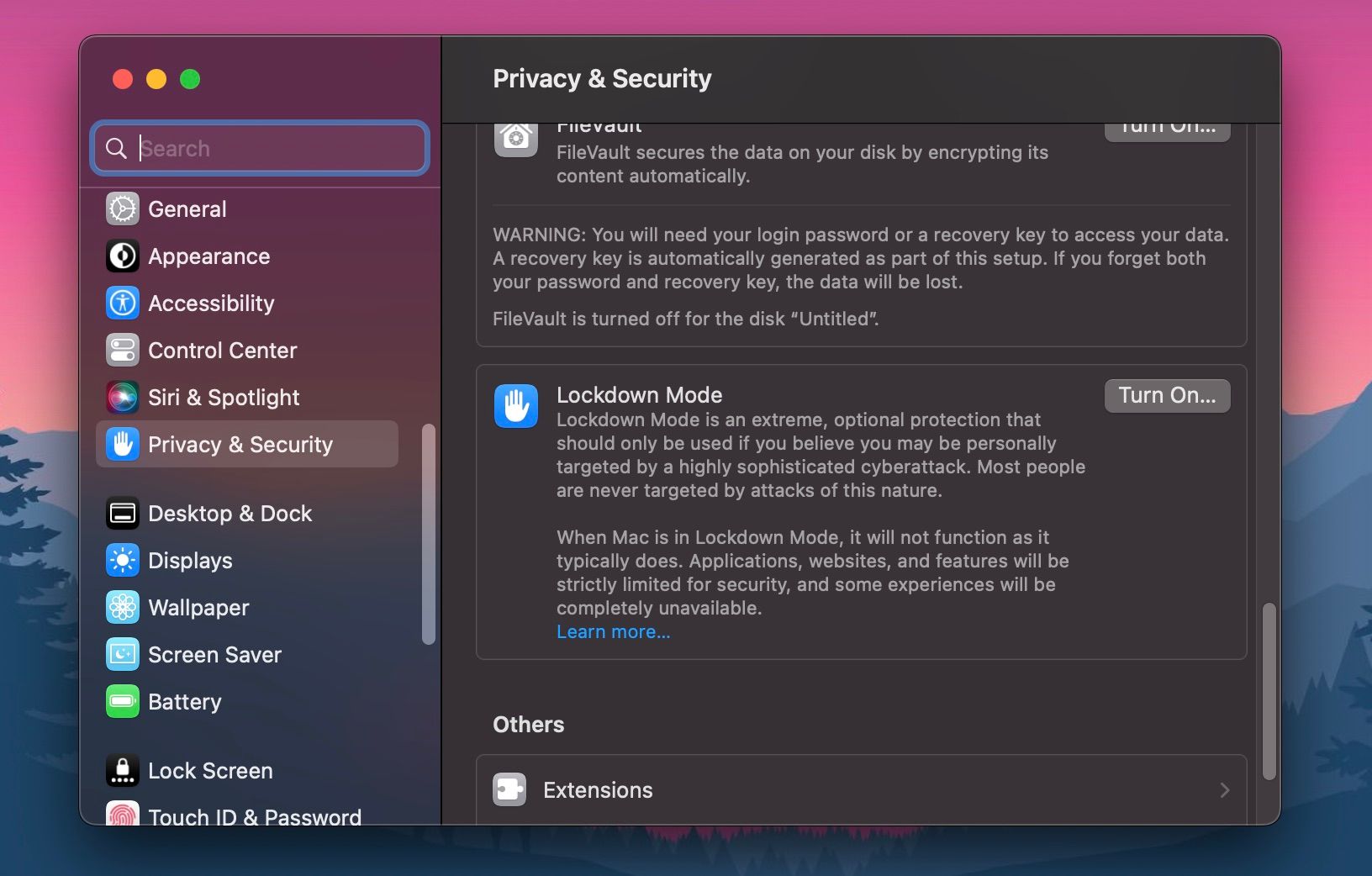
macOS intègre un mode de protection d’urgence à utiliser si vous suspectez être la cible d’une tentative de piratage sophistiquée et intentionnelle. Il s’agit du mode Isolement, que vous pouvez activer dans la section Confidentialité et sécurité des réglages système.
Apple a introduit cette fonctionnalité de sécurité avec macOS Ventura. Par conséquent, si votre Mac fonctionne sous une version plus ancienne de macOS, vous ne pourrez pas en bénéficier.
Le mode Isolement désactivera les pièces jointes aux messages, les liens et aperçus de liens, bloquera les appels FaceTime et les invitations de personnes ne figurant pas dans votre liste de contacts, désactivera les albums partagés et les fonctionnalités complexes de navigation web susceptibles de vous mettre en péril.
4. Sauvegardez sur un disque externe, réinitialisez et mettez à jour
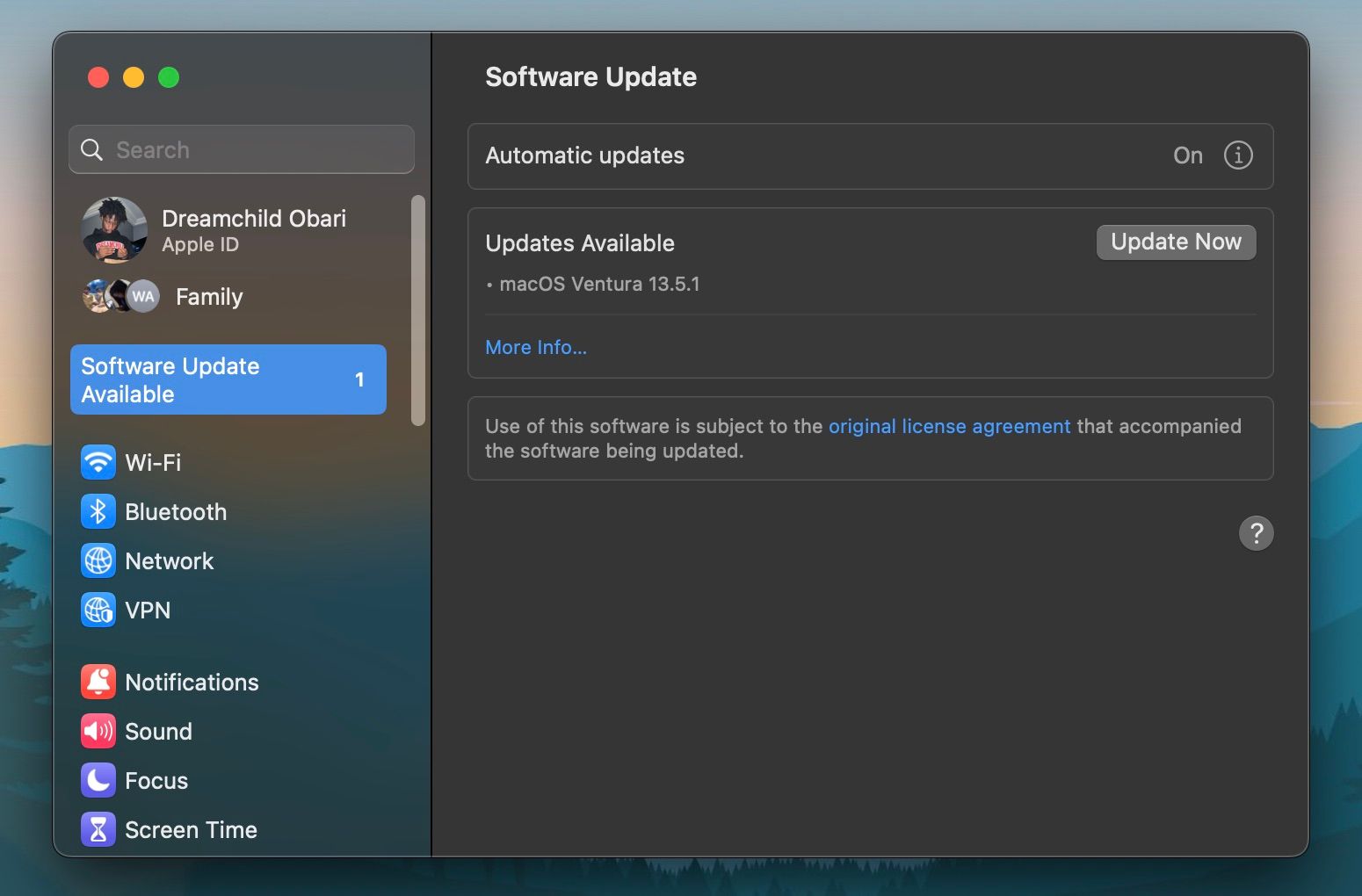
Il est important de sauvegarder régulièrement votre Mac, principalement pour protéger vos données en cas de perte de votre Mac ou si vous devez effectuer une réinitialisation.
Dès que vous suspectez un piratage et que vous êtes hors ligne, sauvegardez votre Mac sur un disque externe via Time Machine.
Une fois la sauvegarde terminée, réinitialisez votre Mac aux paramètres d’usine. Cela supprimera les applications tierces ainsi que tout logiciel malveillant ou espion que vous auriez pu télécharger. Après la réinstallation de macOS, mettez-le à jour avant de réimporter vos données.
Apple publie fréquemment des correctifs de bogues et de sécurité dans ses mises à jour de macOS. Il est essentiel de maintenir votre Mac à jour pour une sécurité optimale.
5. Protégez vos fichiers avec le chiffrement FileVault
FileVault est une autre fonctionnalité de confidentialité et de sécurité intégrée à macOS. C’est un système de chiffrement qui protège votre disque dur interne. Une fois activé, il crypte automatiquement toutes les données de votre disque et les décrypte à la volée lorsque vous saisissez votre mot de passe utilisateur.
Non seulement l’accès à votre disque à distance sans votre mot de passe est impossible, mais un Mac volé serait également inutilisable pour un pirate incapable de déchiffrer FileVault.
Vous pouvez activer FileVault dans la section Confidentialité et sécurité des réglages système de votre Mac.
6. Utilisez un antivirus pour éradiquer les logiciels malveillants et vérifiez les éléments de connexion
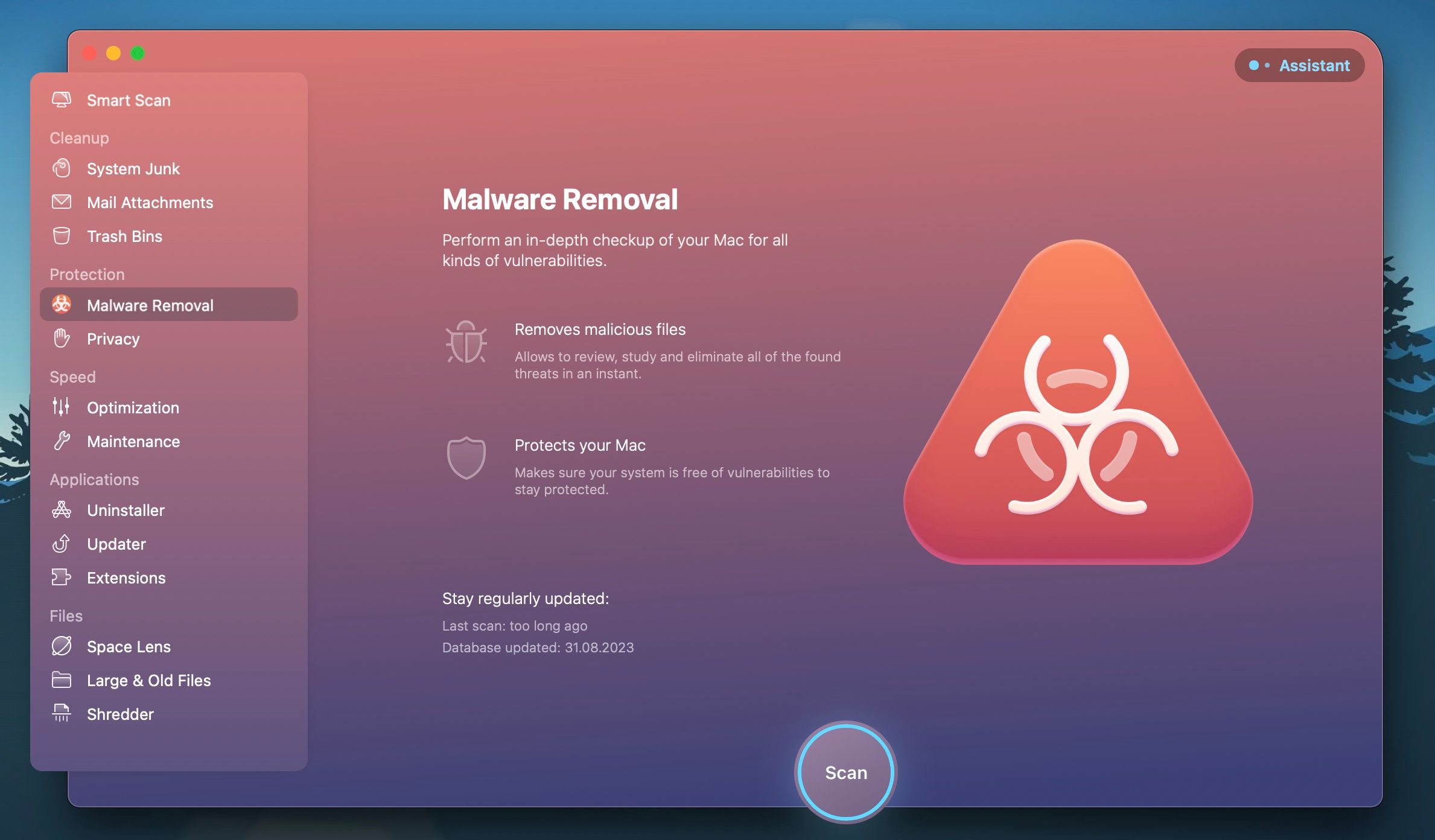
Les antivirus peuvent bloquer proactivement les logiciels malveillants et analyser votre Mac à la recherche de programmes suspects. Vous pouvez télécharger gratuitement plusieurs applications antivirus pour votre Mac. Un bon outil surveillera votre Mac en temps réel et à la demande, puis vous alertera en cas de suspicion de faille de sécurité.
Après avoir installé un bon antivirus, examinez les éléments de connexion de votre Mac pour identifier d’éventuels programmes suspects. Vous y trouverez tous les processus qui s’exécutent lors de la connexion et en arrière-plan. Rendez-vous dans Réglages système > Général > Éléments d’ouverture et supprimez tout programme inconnu et inutile.
7. Vérifiez les paramètres de votre pare-feu
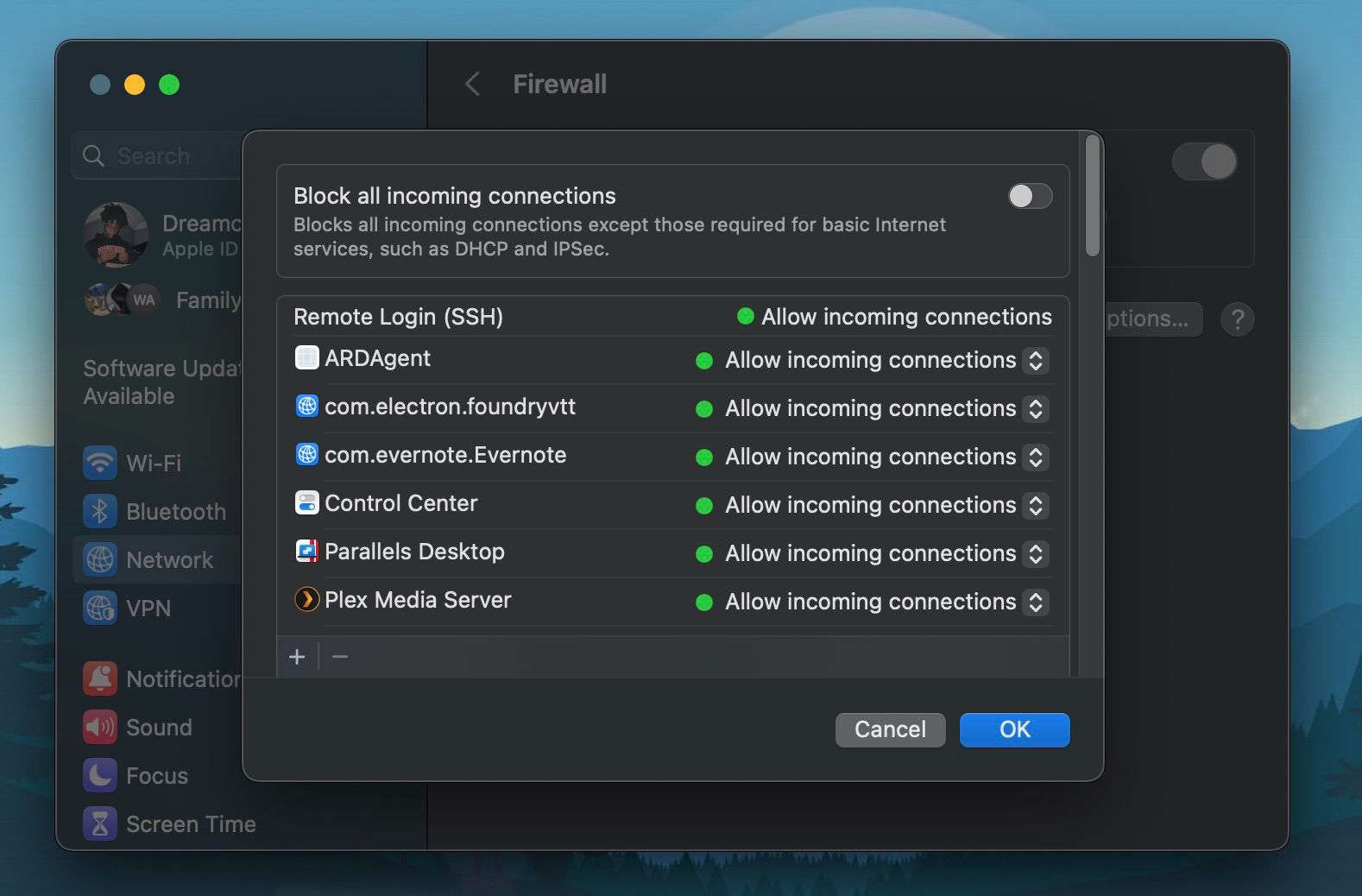
Un pare-feu est un outil de sécurité réseau efficace pour empêcher les pirates d’exploiter les vulnérabilités de votre réseau. Le pare-feu macOS agit comme une barrière, contrôlant le trafic entrant et sortant, vous protégeant ainsi contre les accès non autorisés et les attaques à distance.
Les paramètres du pare-feu se trouvent dans les réglages système de macOS. Allez dans la section Réseau dans la barre latérale et cliquez sur Pare-feu. Une fois là, activez le pare-feu et cliquez sur Options pour vérifier quelles applications et services sont autorisés à recevoir des connexions entrantes. Vous pouvez également bloquer toutes les connexions entrantes à partir de cette fenêtre.
8. Consultez un expert en cybersécurité ou Apple
Si vous ou votre entreprise êtes la cible de plusieurs cyberattaques, sollicitez l’aide d’un expert en cybersécurité. Il pourra vous conseiller sur les mesures à prendre en fonction de la nature de votre problème.
Si vous ne souhaitez pas prendre une mesure aussi radicale, vous pouvez contacter l’assistance Apple ou vous rendre dans un Apple Store à proximité. Ils pourront rechercher des dispositifs de suivi, comme des enregistreurs de frappe, et désactiver des fonctionnalités de votre Mac que les pirates pourraient exploiter.
Soyez prudent avec votre Mac à l’avenir
Ne vous croyez jamais trop insignifiant pour être une cible de cyberattaque. Les pirates ratissent souvent large pour voir ce qu’ils peuvent saisir. Si vous êtes en sécurité après avoir suivi ces recommandations, une petite mesure préventive peut grandement contribuer à éviter que cela ne se reproduise. Installez un antivirus, soyez prudent lorsque vous vous connectez à des réseaux Wi-Fi publics et utilisez un VPN lorsque vous naviguez sur le Web.